硬盘跳线设置图解2 ide硬盘跳线设置图解
(3)Maxtor(迈拓)硬盘
图6
Maxtor硬盘的跳线设置图示一般可以在盘体的正面找到,短接的跳线被涂上黑色,主要有三种设置方式:“Master(Factory default)”(主盘)、“Slave(Jumper Parking Position)”(从盘)、“Cable select for Master/Slave”(电缆选择)。
(4)IBM硬盘
图7
传统的硬盘上只有Master、Slave、Cable Select三种跳线,个别的硬盘组合更多一点,也还是离不开这几个概念。但IBM硬盘就是与众不同,它的跳线特别复杂,其跳线设置图示一般可以在接口上方找到,主要有四种设置方式:“Device 0(Master)”(主盘)、“Device 1(Slave)”(从盘)、“Cable Select”(电缆选择)、“Forcing DEV 1 Present”(即设备0强制设备1存在,如果从盘比较旧,不能告之系统总线自己的存在,就应该将主盘设置为本跳线)。
以上这四种设置方式又可分别设置四种不同的状态:“15 Heads”(个别系统要求系统使用15 Heads的设置,硬盘的容量保持不变)、“16 Heads”(硬盘的默认设置是16 Heads)、“2/32GB CLIP”(对于DJNA模式的硬盘,如果BIOS的LBA模式与柱面数大于4096的硬盘不兼容,本跳线将多余的柱面忽略,让LBA方式只使用4096个柱面,管理2GB空间,也就是将大硬盘当2GB的硬盘使用。对于容量小于34GB的DTLA或DPTA模式的硬盘,如果BIOS的LBA模式与柱面数大于4096的硬盘不兼容,本跳线将多余的柱面忽略,让LBA方式只使用4096个柱面,管理2GB空间。也就是将大硬盘当2GB的硬盘使用。但硬盘在LBA模式中显示的柱面值并不改变。对于容量大于等于34GB的DTLA或DPTA模式的硬盘,如果BIOS的LBA模式与扇区数大于66055248的硬盘不兼容,本跳线将多余的柱面忽略,让LBA方式只使用66055248个扇区,管理32GB空间。也就是将大硬盘当32GB的硬盘使用。)、“Auto Spin Disable”(允许硬盘在等待状态中被唤醒)。
当电脑不识别新的硬盘时,建议先将默认的16 Heads设置修改成“15 Heads”设置,不成功再修改成“2/32GB CLIP”设置。
硬盘的跳线的图示虽然明确,但分清楚哪一边是开始端并不是很容易,解决的方法一个是从助硬盘电路板那边的说明,另外一个是借助开机自检中关于硬盘的检测信息来确定设置是否正确。
更多阅读
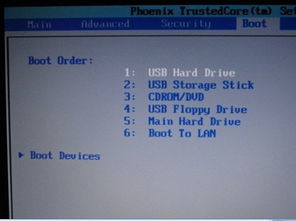
硬盘安装XP系统过程图解 dos安装xp系统图解
硬盘安装XP系统过程图解——简介很多朋友不会硬盘安装系统,或者安装后出现两个系统,其实是因为没有格式化系统盘的原因,而格式化C盘通常情况下是不能完成的,所以就需要借助PE等来完成硬盘安装XP系统过程图解——工具/原料winpe 工具:htt

电脑硬盘连接方法 台式电脑硬盘连接方法
下面给大家介绍一下台式电脑硬盘连接方法,IDE设备(例如硬盘、光驱等)上都会使用一组跳线来确定安装后的主盘(Master,MA)、从盘(Slave,SL)状态。如果在一根IDE数据线上接两个IDE设备的话,还必须分别将这两个IDE设备设置为一个为主盘,另一
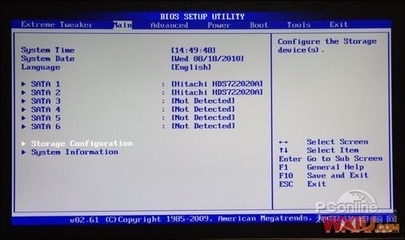
磁盘阵列初步图文教程 2块硬盘用raind
闲来无事,组了个raid 0,感觉还不错,速度有明显提高,加载游戏和启动程序速度有所改善 先上对比图吧。单碟速度下图: raid0 速度下图: 用的硬盘呢是这个,俩希捷500g单碟 磁盘阵列初步图文教程——步骤/方法磁盘阵列初步图文教程 1、下面说说

815.845.865.915.945主板支持的CPU.内存.硬盘 915945 31 2
815.CPU C3 1G--1.4G 内存 SDRAM PC133 PC100 硬盘 IDE PATE 137G以下845.CPU C4 1.7--2.8G P4 1.5--2.4G CD 2.13--2.8G内存 DDR266 333 400 硬盘 IDE PATE SATA SATA2 几乎所有的硬盘,除了SCSI915.945 LGA775 CPU PD 2.26--3.3G
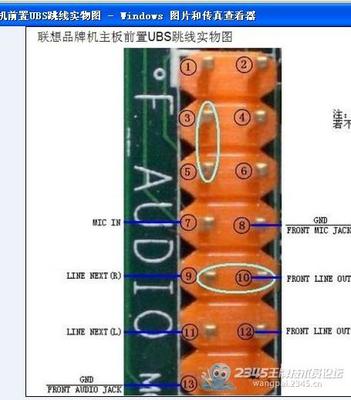
教程 图解前面板跳线插法 主板跳线接法解析 联想主板13针跳线图解
图解前面板跳线插法 主板跳线接法解析文字说明:1.PWR (主机开关跳线)
 爱华网
爱华网